Al registrar una empresa se crea su página principal o escritorio, una página para el informe general, otra para el reporte parcial y una más con el checklist de todos sus vehículos inspecciones. La página administrativa de la empresa solo puede ser accesible por los usuarios administrativos de la empresa.
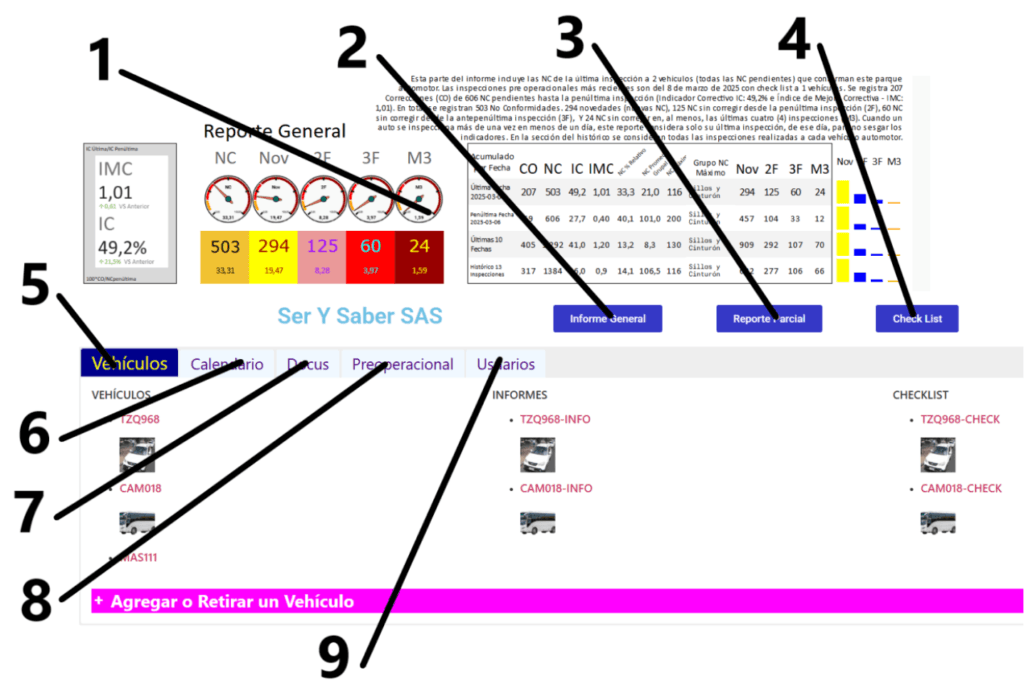
1. Tabla Resumen
Considera TODOS los vehículos de la empresa y concentra los principales indicadores de las inspecciones preoperacionales discriminando por la última, penúltima, últimas 10 e histórico con énfasis en la última inspección destacando total de NC (No Conformidades) o fallas, nuevas NC (Novedades), total NC desde la penúltima inspección (2F), total NC desde la antepenúltima inspección (3F) y total NC que repiten en, al menos, las últimas cuatro (4) inspecciones.

2. Informe General
Reporte pormenorizado sobre los resultados de todos los vehículos de la empresa en cada parámetro que compone la inspección preoperacional. Tablas, gráficos y pronósticos. Este informe considera en cada fecha de inspección la totalidad de los vehículos, tanto los vehículos inspeccionados en la respectiva fecha como los vehículos inspeccionados anteriormente y que aún presentan fallas (NC). Se trata de los indicadores globales porque considera todos los vehículos de la empresa.
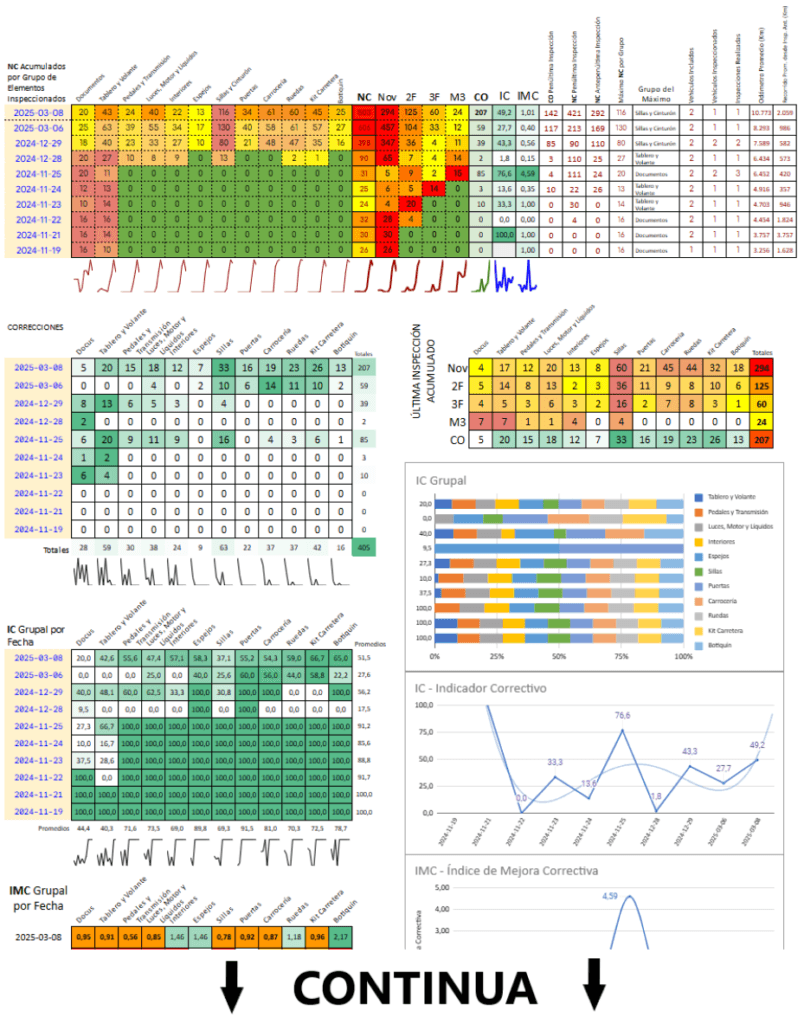
3. Reporte Parcial
Para cada fecha que registra alguna inspección preoperacional este informe considera solo a los vehículos inspeccionados en la fecha respectiva, omite vehículos no inspeccionados aunque tengan NC (No Conformidades) o fallas pendientes. Útil para medir vehículos individuales o grupos específicos de vehículos sin considerar los demás vehículos.
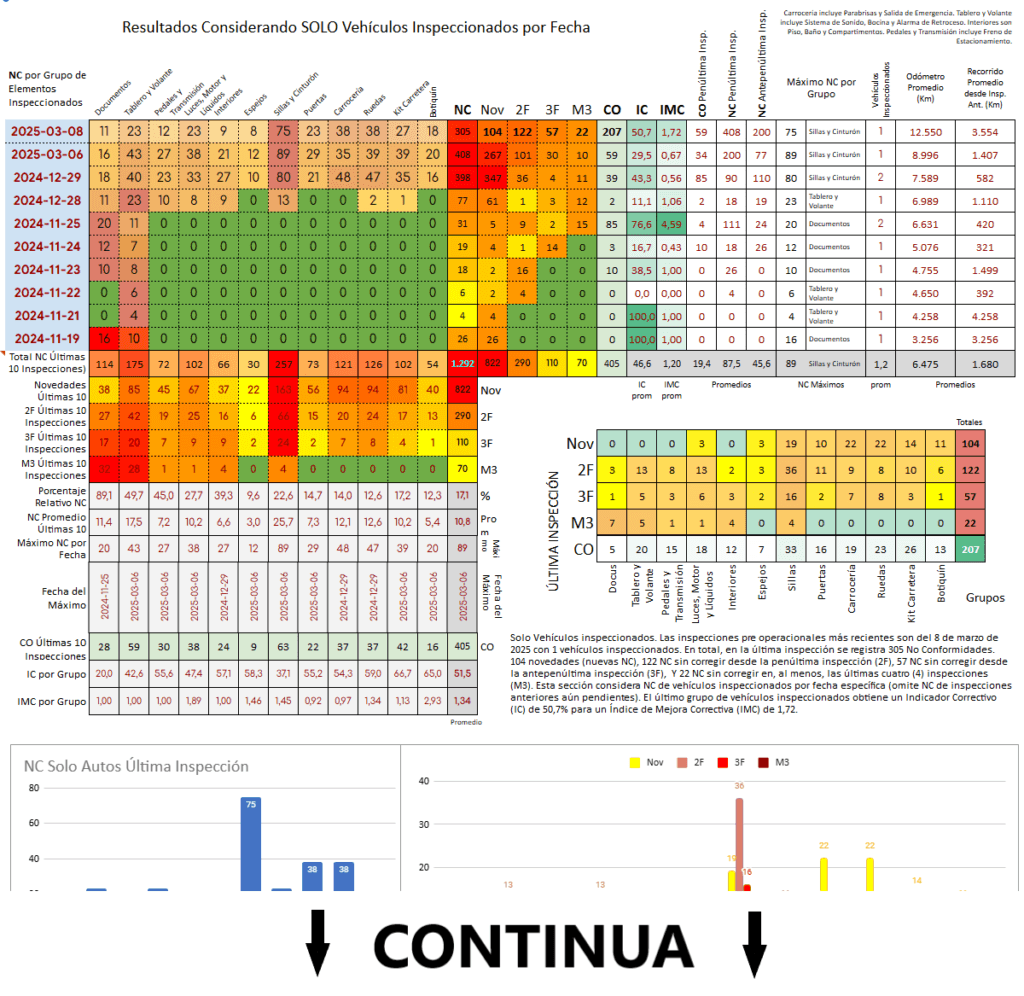
4. Checklist
Súper tabla compuesta de tablas menores que detallan los resultados obtenidos por cada vehículo de la empresa en la inspección preoperacional, discriminando por nivel de falla (Novedad, 2F, 3F y M3). Hay una tabla por cada opción de respuesta en el formulario para la inspección preoperacional.
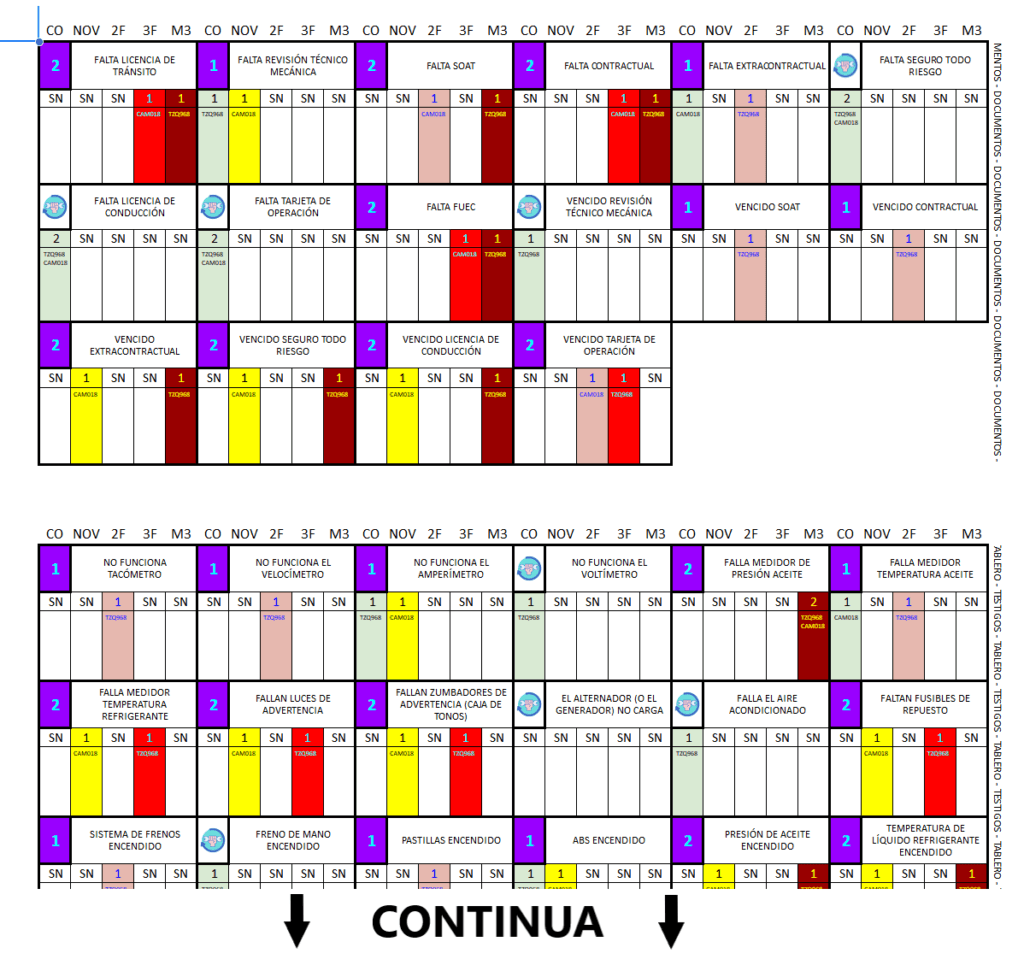
5. Vehículos
Esta pestaña muestra la lista de vehículos que la empresa tiene registrados en MANTIS con enlace a sus escritorios, junto a la lista de sus informes y la lista de sus checklist (con enlaces).
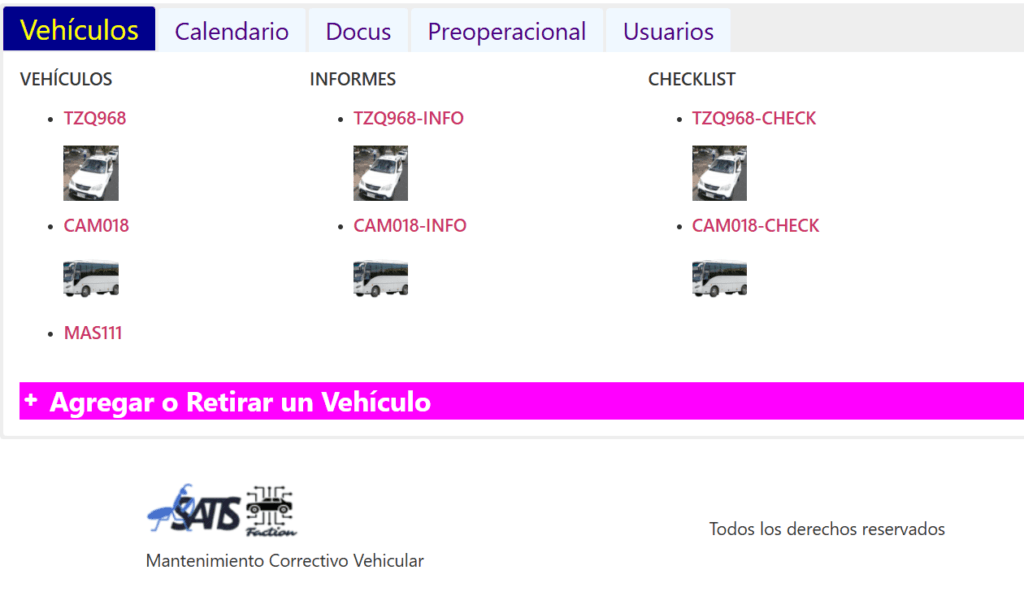
5.1 Agregar o Retirar Vehículo
En esta sección de la pestaña vehículos el usuario administrativo puede registrar nuevos vehículos de su empresa o eliminarlos.
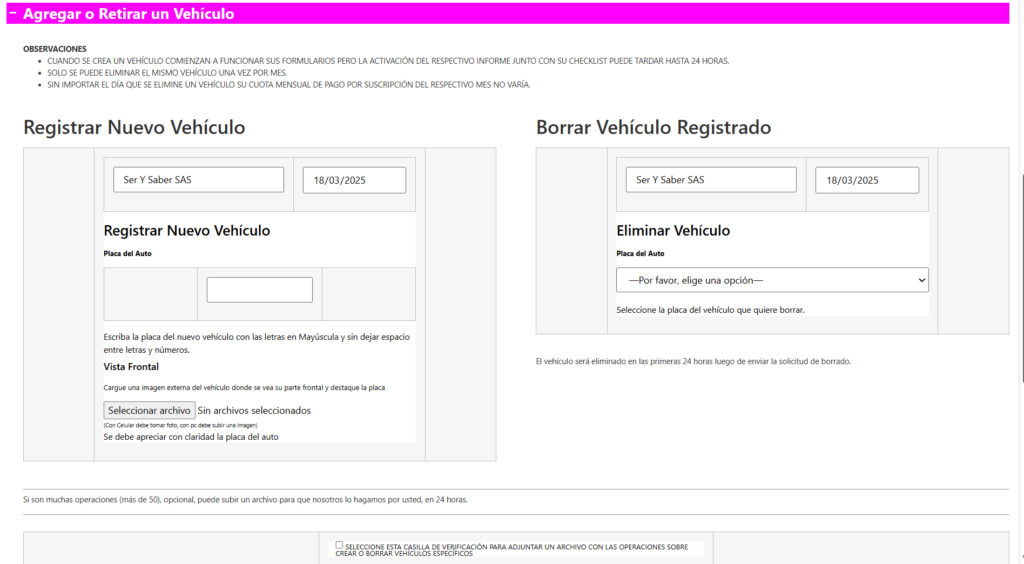
6. Calendario
La pestaña calendario muestra las fechas de vencimiento de todos los documentos para cada vehículo de la empresa registrado en MANTIS. Se trata de los documentos del vehículo requeridos en el Plan Estratégico de Seguridad Vial de la empresa y documentos que pueden ser exigidos por autoridades competentes en las vías del país.
El calendario permite notificar sobre el vencimiento de cada documento, por email, a la administración de la empresa, al responsable del vehículo y al último usuario que actualizó el formulario del respectivo documento (para todos los vehículos). Las notificaciones se envían:
- Tres (3) meses antes de la fecha en que vence el documento
- Un (1) mes antes de la fecha en que vence el documento
- Una (1) semana antes de la fecha en que vence el documento
- Tres (3) días antes de la fecha en que vence el documento
- El día en que vence el documento
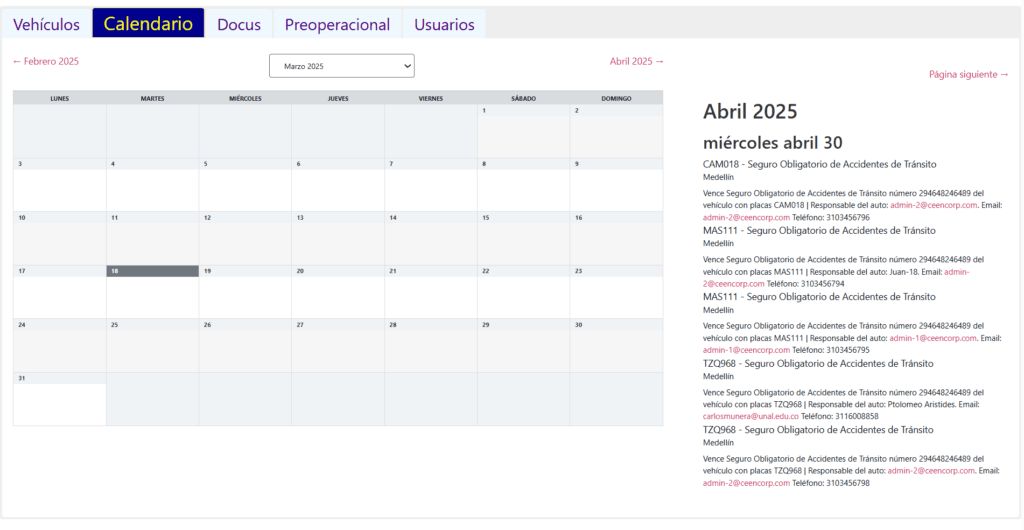
7. Docus
Se trata de las bases de datos recogidas mediante los formularios de la sección ACTUALIZAR de todos los vehículos de la empresa y que contiene información sobre los documentos de cada vehículo registrado en MANTIS.
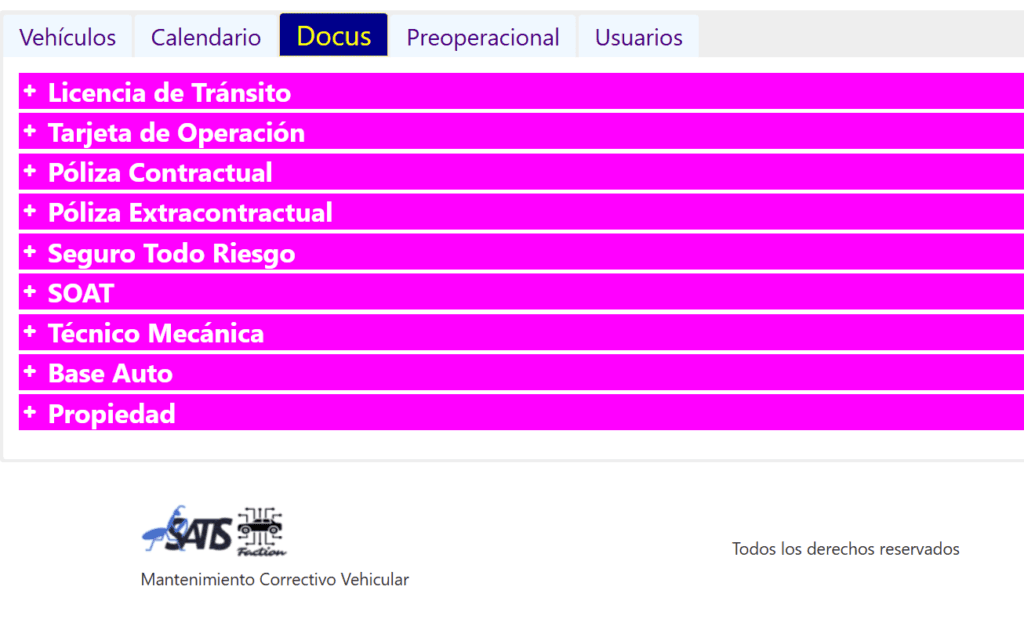
8. Preoperacional
Es la base de datos, descargable, recogida mediante el formulario para la inspección preoperacional de todos los vehículos de la empresa registrados en MANTIS.
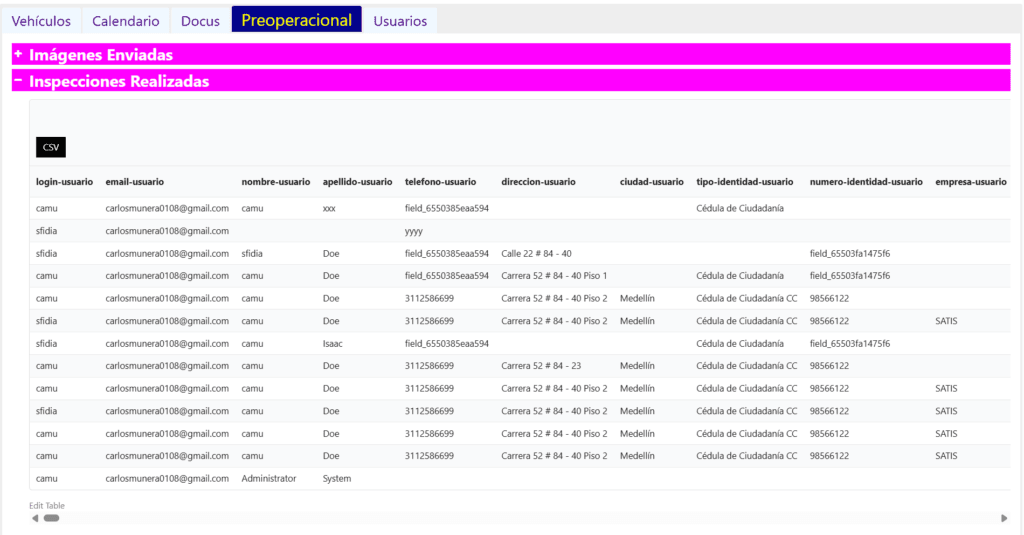
9. Usuarios
En esta pestaña el usuario administrativo puede crear o eliminar nuevos usuarios operativos, y el gestor de la empresa puede crear, eliminar y cambiar el perfil de sus usuarios administrativos y operativos. También pueden cargar un archivo para que nosotros realicemos esas operaciones. Cualquier visitante de MANTIS puede solicitar ser parte de su empresa y en esta pestaña se pueden aceptar o rechazar.
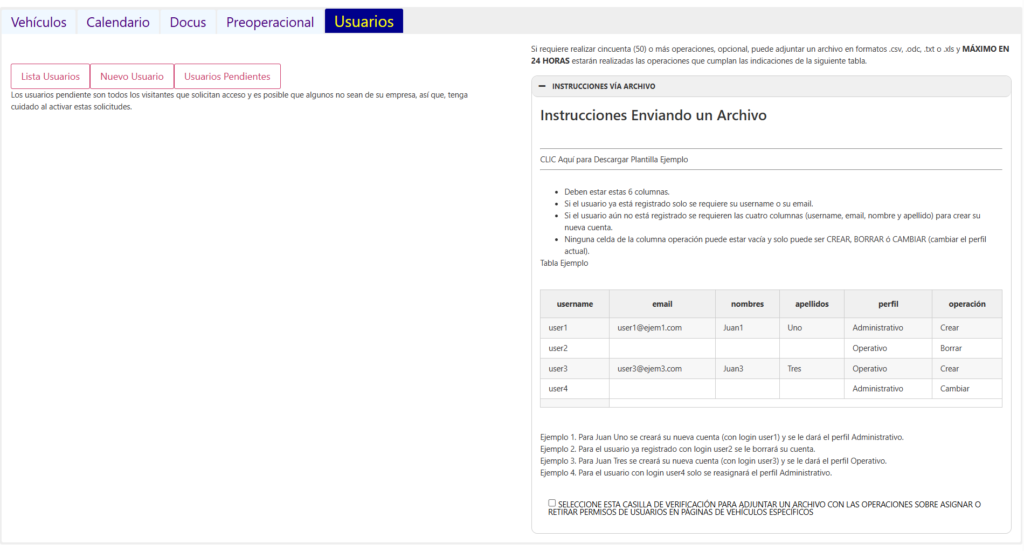


Deja una respuesta